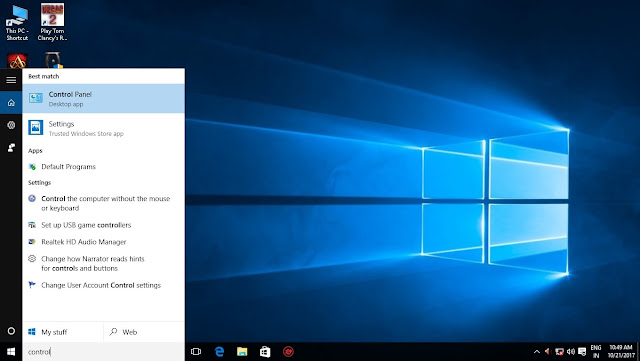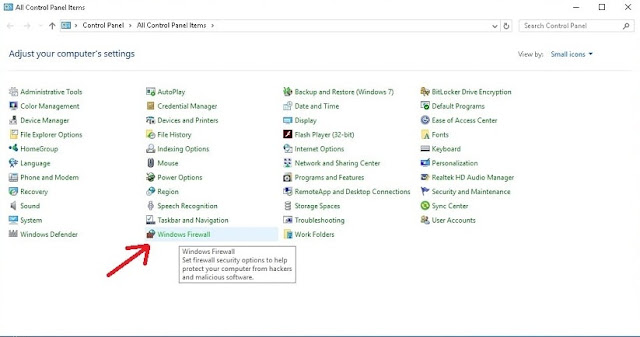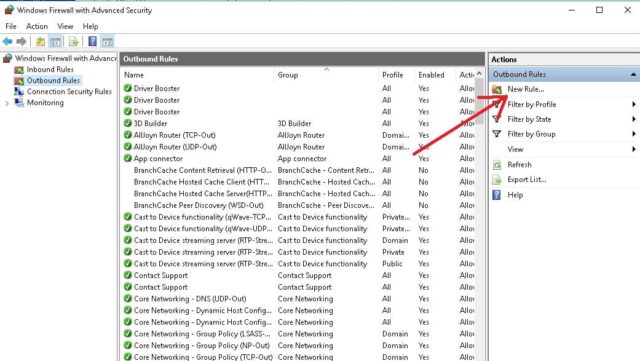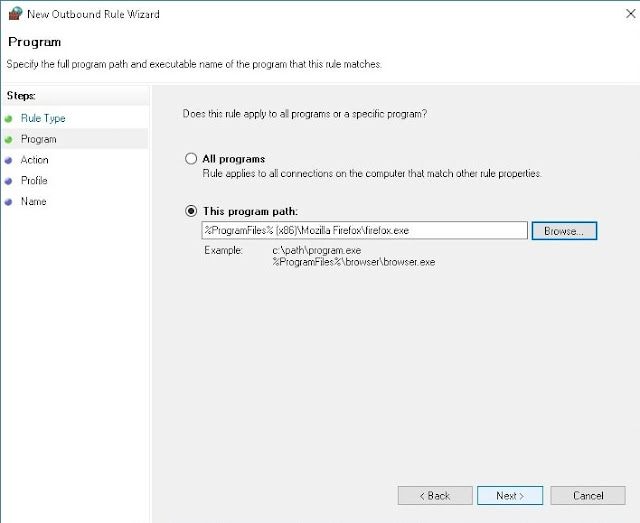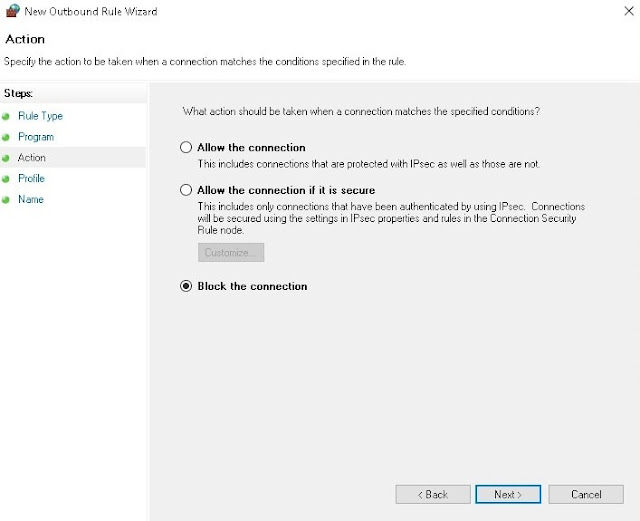كيف أمنع البرامج من الوصول الى اﻷنترنت ?
الوندوز بسيط جدا وسوف نستعمل جدار الحماية في هذا الشرح, ﻷن جدار الحماية مهمته ليست حماية الجهاز من الإختراق فقط و لكن أيضا تهيئة بعض الإعدادات لمنع البرامج من الوصول الى الانترنت .
كيفية منع برنامج من جدار الحماية ?
بإتباعك بعض الخطوات البسيطة و التي يمكن تطبيقها على مختلف إصدارات الوندوز وندوز 7 أو 8 أو حتى 10 . يمكنك منع البيانات التي تنقل من الجهاز الى البرنامج أو العكس من البرنامج الى الجهاز مهما كان نوع البيانات .
خطوة بخطوة نحوى منع البرامج في ويندوز 7 و 8 و 10
1. على سطح المكتب قم بالضغط على Windows+X وحدد لوحة التحكم من الخيارات. ، إذا كنت على ويندوز 10، ابحث عن لوحة التحكم في شريط البحث وانقر على لوحة التحكم لفتحه.
2. انقر فوق Windows Firewall في لوحة التحكم.
3. على الجانب الأيسر من النافذة التالية، انقر على إعدادات متقدمة”Advanced settings”.
4. انقر على outbound rules. هنا يمكنك تقييد الوصول إلى الإنترنت لتطبيق معين.
5. ضمن لوحة الإجراءات على الجانب الأيمن من النافذة، انقر فوق New Rule .